
Inhaltsverzeichnis:
- Autor John Day [email protected].
- Public 2024-01-30 07:22.
- Zuletzt bearbeitet 2025-01-23 12:53.

Dies ist ein ordentlicher Mesh-Laptopständer mit USB-Lüftern. Ich kombinierte einige meiner Ideen mit den folgenden instructablehttps://www.instructables.com/id/Simple-Metallic-Laptop-Stand/Der Ständer ist mit der im vorherigen Tutorial erwähnten Methode aufgebaut. Werkzeuge und Zubehör: 1) Heftklammern Mesh Dokumentenhalter (8 $, Heftklammern) 2) Seal-All Kontaktkleber (3 $, Ace Hardware) 3) Zwei Antec LED 120-mm-PC-Lüfter (je 5 $ im Verkauf, Fry's) 5) JEDES USB-Kabel, das Sie nicht benötigen, solange der Stecker ist intakt (0-$5)4) Lötkolben und Lötzubehör
Schritt 1: Bereiten Sie den Dokumentenhalter vor

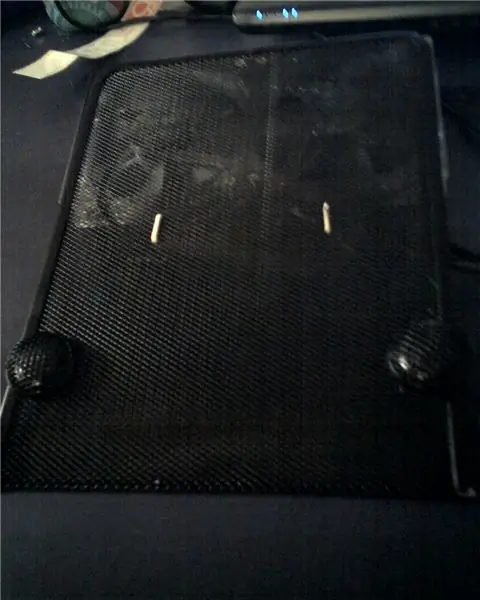
Dies ist direkt.
Der Heftklammer-Dokumentenhalter sieht von der Seite wie ein "Z" aus. Es gibt zwei lange Seiten und eine kürzere Seite. Biegen Sie die beiden längsten Seiten so, dass sie sich überlappen. So ziemlich wird es nur wie eine "7" aussehen, nachdem Sie dies getan haben. Es gibt eine lange Seite (die beiden langen Seiten sind zu einer zusammengefallen) und die ursprüngliche kurze Seite. Der Halter wird auch mit zwei halbkugelförmigen Magneten geliefert, die ursprünglich verwendet wurden, um das Dokument an Ort und Stelle zu halten. Wir verwenden diese als Stopper, um Ihren Laptop zu positionieren. Die beiden Magnete habe ich mit Seal-All Kontaktkleber auf den Rand des Dokumentenhalters geklebt. Tragen Sie eine Schicht Kleber auf den Halter und auf die Unterseite der Magnete auf. 10 Minuten getrennt ruhen lassen und dann mit ausreichend Druck zusammensetzen. Diese verhindern, dass Ihr Laptop herunterrutscht.
Schritt 2: Bereiten Sie die Lüfter vor und montieren Sie sie



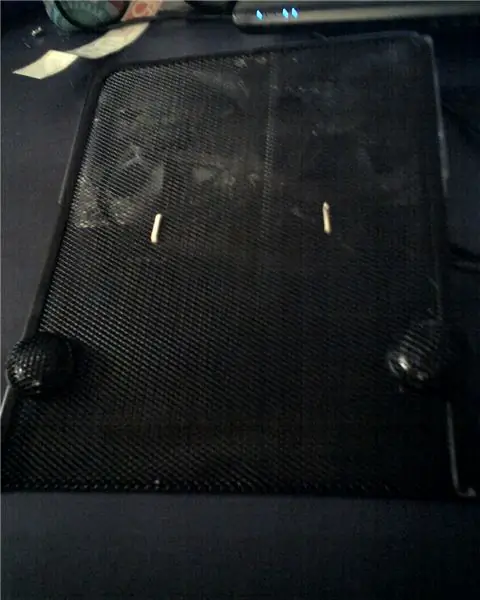
Die Lüfter werden mit jeweils 4 Schrauben geliefert. Der Schlüssel ist, die Lüfter auf der Unterseite des Gitterhalters mit den Befestigungslöchern direkt unter dem Gitter zu platzieren. Ich benutzte eine kleine Schere und schneide genug vom Netz, um die Lüfter einzuschrauben. Die Schrauben kommen von der Oberseite des Gitters und werden mit dem Lüfter verschraubt. Hinweis. Meine Fans haben einen Antec-Aufkleber auf einer Seite. Angeblich saugt die Aufkleberseite Luft an und bläst auf der Seite ohne Aufkleber Luft aus. Meine Aufkleber sind auf den Laptop gerichtet. Ich habe tatsächlich Temperaturunterschiede gesehen, und dies ist das beste Format. Jetzt werden die Lüfter mit einem standardmäßigen 4-poligen PC-Netzstecker/-buchse geliefert. Dieser Anschluss ist sowohl weiblich als auch männlich, sodass Sie mehrere Lüfter miteinander verketten können. Jeder Fan wird mit einem davon kommen. Hier ist mein Setup: Männlicher Lüfter 2 / Weiblicher Lüfter 2 <==plug in=== männlich von Lüfter 1 / weiblicher Lüfter 1 und rotem Draht und vier herausstehenden Metallanschlüssen. Das rote Kabel wird mit einem Anschluss und das schwarze mit einem anderen Anschluss ausgerichtet. Die anderen beiden werden nicht verwendet. Ich schneide etwas vom Kunststoff, um die Anschlüsse vollständig freizulegen. Schneiden Sie das USB-Kabel ab und legen Sie einige der Drähte im Inneren frei. Ziehen Sie ein wenig von den roten und schwarzen Drähten ab. Löten Sie das ROTE DRAHT vom USB-Kabel an den Anschluss, der dem ROTEN DRAHT zugeordnet ist. Das gleiche mit schwarz. Das war's. Wir sind fertig. Schließen Sie das USB-Kabel an Ihren Computer an, um zu testen, ob sich die Lüfter einschalten. Der Strom geht vom USB zu den Lötpunkten zum Lüfter 1 und dann zum Lüfter 2.
Schritt 3: Aufräumen und genießen



Ich benutzte Metallbinder, um alle Drähte ordentlich zu bündeln.
Viel Spaß mit dem Laptopständer! Dieses hat überlegene Kühlfähigkeiten. Ich habe eine Software verwendet, die die CPU-Temperatur gemessen hat, und dieser Ständer ist 20 Grad kühler, als ihn bei 100% CPU-Auslastung auf dem Tisch zu lassen. Außerdem ist dies 10 Grad kühler als mein anderer Antec-Laptopkühler im Wert von 20 US-Dollar.
Empfohlen:
Heimwerken -- Einen Spinnenroboter herstellen, der mit einem Smartphone mit Arduino Uno gesteuert werden kann – wikiHow

Heimwerken || Wie man einen Spider-Roboter herstellt, der mit einem Smartphone mit Arduino Uno gesteuert werden kann: Während man einen Spider-Roboter baut, kann man so viele Dinge über Robotik lernen. Wie die Herstellung von Robotern ist sowohl unterhaltsam als auch herausfordernd. In diesem Video zeigen wir Ihnen, wie Sie einen Spider-Roboter bauen, den wir mit unserem Smartphone (Androi
Bewegungsaktivierte Cosplay Wings mit Circuit Playground Express - Teil 1: 7 Schritte (mit Bildern)

Bewegungsaktivierte Cosplay-Flügel mit Circuit Playground Express - Teil 1: Dies ist Teil 1 eines zweiteiligen Projekts, in dem ich Ihnen meinen Prozess zur Herstellung eines Paars automatisierter Feenflügel zeige. Der erste Teil des Projekts ist der Mechanik der Flügel, und der zweite Teil macht es tragbar und fügt die Flügel hinzu
Raspberry Pi mit Node.js mit der Cloud verbinden – wikiHow

So verbinden Sie Raspberry Pi mit Node.js mit der Cloud: Dieses Tutorial ist nützlich für alle, die einen Raspberry Pi mit Node.js mit der Cloud, insbesondere mit der AskSensors IoT-Plattform, verbinden möchten. Sie haben keinen Raspberry Pi? Wenn Sie derzeit keinen Raspberry Pi besitzen, empfehle ich Ihnen, sich einen Raspberry Pi zuzulegen
NODEMcu USB-Port funktioniert nicht? Laden Sie den Code mit USB auf das TTL(FTDI)-Modul in nur 2 Schritten hoch: 3 Schritte

NODEMcu USB-Port funktioniert nicht? Laden Sie den Code mit USB zum TTL (FTDI)-Modul in nur 2 Schritten hoch: Sie haben es satt, viele Drähte vom USB zum TTL-Modul an das NODEMcu anzuschließen. Befolgen Sie diese Anleitung, um den Code in nur 2 Schritten hochzuladen. Wenn der USB-Anschluss des NODEMcu funktioniert nicht, also keine Panik. Es ist nur der USB-Treiberchip oder der USB-Anschluss
Eine USB-stromgesteuerte Steckerleiste. Mit Isolierung.: 4 Schritte (mit Bildern)

Eine USB-stromgesteuerte Steckerleiste. Mit Isolation.: Der springende Punkt dieses Instructable war es, mir zu ermöglichen, alle Zubehörteile für meinen Computer einzuschalten, ohne darüber nachzudenken. Und dann nicht all die kleinen Power-Vampir-Wandwarzen mit Strom versorgen, wenn ich den Computer nicht benutze. Die Idee ist einfach, Sie p
